У багатьох початківців користувачів при роботі з програмою виникає питання про те, як роздрукувати креслення в Автокад, тому що на відміну від багатьох текстових і графічних редакторів, тут необхідно враховувати і ряд додаткових аспектів.

Друк креслення в Автокад відбувається по заздалегідь налаштованому алгоритмом.
підготовка до друку
Всі настройки по здійсненню підготовки до виробляються в розділі «Диспетчер параметрів листів». Для полегшення подальшої роботи корисніше буде створити новий набір з параметрами, для цього в вікні, клікніть «Створити».
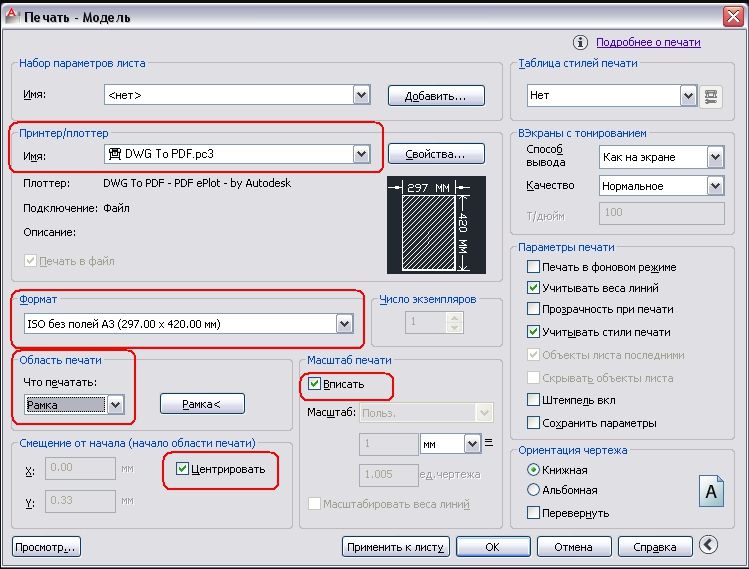
Відкриється вікно «Параметри», де і необхідно встановити всі основні конфігурації для друку, а саме:
- «Принтер / Плоттер» — відповідно з наданого списку вкажіть, за допомогою якого пристрою буде здійснюватися задумане: принтер, плоттер або драйвер для перетворення креслення в pdf файл.
- «Формат» — так само, як зовнішній вигляд креслень, регулюється «ГОСТом 2.301-68», необхідно орієнтуватися на наступні стандартизовані формати:
- А0 — 841х1189
- А1 — 594х841
- А2 — 420х594
- А3 — 297х420
- А4 — 210х297
Також варто звернути увагу і на можливість застосування форматів, утворюваних за допомогою збільшення коротких сторін на величину, кратну їх розмірам:
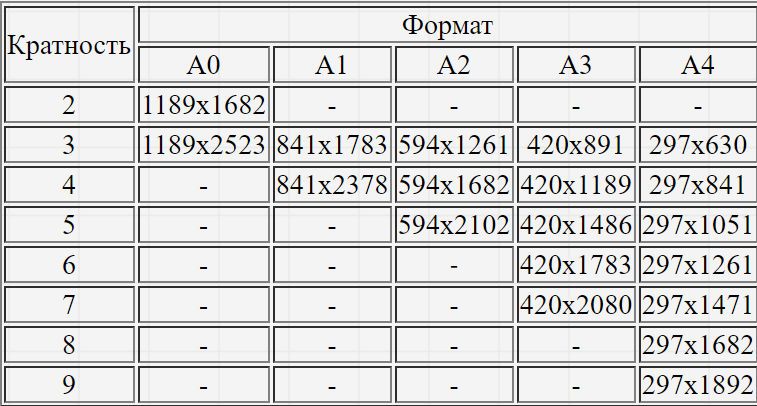
«Область друку» — залишити одну з чотирьох областей:
- «Межі» — виділяються всі об’єкти креслення, кордон буде визначатися краями об’єктів;
- «Лист» — використовується активний в даний момент;
- «Екран» — здійснюється виділення тільки тієї області, яка відображається в даний момент;
- «Рамка» — вручну створюється прямокутна область (рамка) навколо необхідного об’єкта, знадобиться виділити дві протилежні точки рами.
- «Масштаб друку» — масштаб можливо «вписати» — зазвичай застосовується в чорнових варіантах або можна встановити 1: 1/1: 100 і т. Д.
- «Параметри друку» — відзначте галочкою необхідні сценарії: «Враховувати вагу ліній», «Прозорість», «Враховувати стилі», «Об’єкти листа останніми» і «Приховувати об’єкти».
- «Орієнтація креслення» — стандартний вибір «Книжкова» або «Альбомна».
- «Зсув» — в залежності від необхідності вкажіть зміщення по осях «X» і «Y» або виберіть «Центрировать».
- Натисніть «ОК» для застосування і збереження введених налаштувань.
нестандартний формат
Для створення подібного формату розкрийте вкладку «Файл» і відкрийте вже вище згаданий розділ «Диспетчер параметрів». Далі, натисніть на кнопку «Редагувати». У списку «Принтер / Плоттер» вкажіть варіант, який дозволить задати нестандартний розмір файлу, наприклад «DWG To PDF.pc3» і натисніть «Властивість». У вікні «Редактор параметрів плоттера» перейдіть на третю вкладку «Пристрій і документи» і розкрийте розділ «Нестандартні формати».
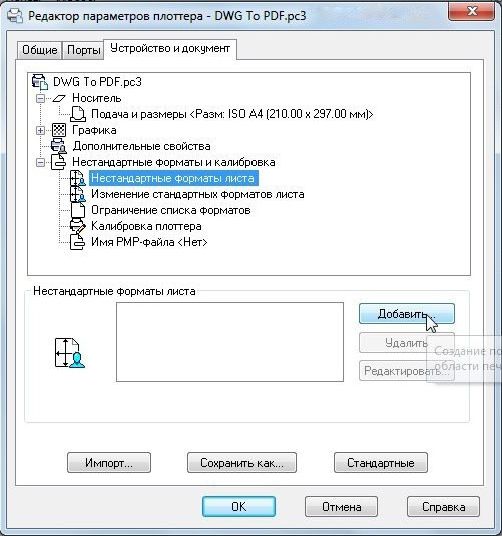
Далі, натисніть «Додати» і зверніться наступними кроками:
- залиште без змін рядок «Почати заново»;
- в пункті «Розміри» встановіть значення для ширини та довжини;
- в наступному вікні встановіть поля області друку, дозволяється вказати «0» для запобігання «урізання»;
- далі, вкажіть «Ім’я формату» і «Файл»;
- на завершення натисніть «Готово».
Після повернення до попереднього кроку натисніть на кнопку «Зберегти як» і збережіть конфігурацію.
Друк в Автокаде
Зробіть файл, який потрібно роздрукувати активним, і натисніть клавіші «Ctrl + P» або в лівому верхньому кутку червона кнопка «А», далі в списку «Друк».
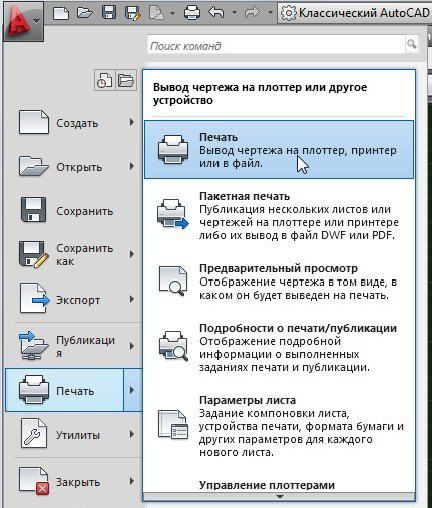
Так як необхідні параметри були вже налаштовані, нічого більше вказувати не потрібно, залишається тільки клікнути на кнопку «ОК» і дочекатися завершення.
пакетна друк
Пакетна друк — це функція, що дозволяє роздруковувати більше одного аркуша за один клік кнопки. Здійснюється даний метод наступним чином:
- Відкрийте меню і перейдіть в розділ «Публікація».

- У блоці «Ім’я листа» виберіть ті, які необхідно відправити на друк в Автокаде. Решта видаліть зі списку, використовуючи кнопку «Виключити».

- Після натисніть на кнопку «Публікація». У відповідь на пропозицію зберегти список обраних листів натисніть «Так».
Цими діями ви перетворюєте все вбрання в один pdf файл, що і дозволить в кінцевому підсумку здійснити виведення на друк декількох файлів. Саме тому «пакетна друк» — це кращий вибір для користувачів, що працюють з безліччю листів. При достатньому досвіді роботи в подібному програмному забезпеченні згодом елементарні питання, на кшталт «як роздрукувати креслення з Автокада на А4», вичерпають самі себе.







